Als u in de ledenlijst op een relatie klikt dan opent de relatiekaart van die relatie. De relatiekaart bestaat uit een aantal tabbladen waarin u diverse gegevens van de relatie kunt terug vinden. De informatie is per tabblad geordend.
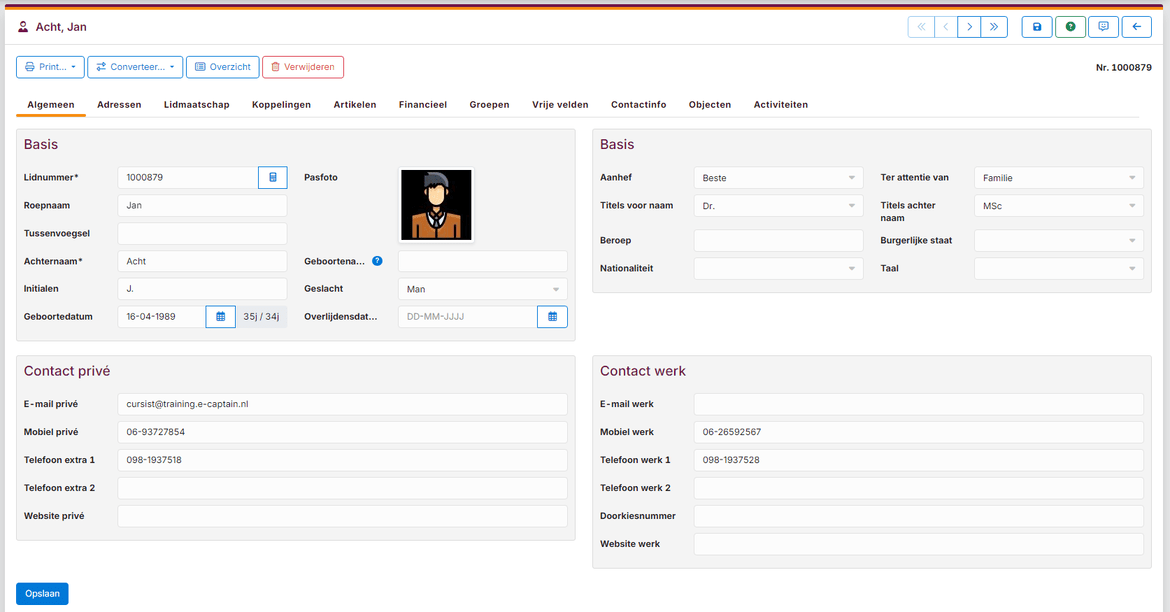
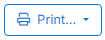 |
Met de Print knop kunt u de relatiekaart printen of een brief aanmaken en printen. |
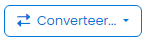 |
Met de Converteer knop kunt u een relatie omzetten naar een Overige relatie, Bedrijfsrelatie of Crediteur. |
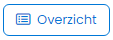 |
Met de knop Overzicht krijgt u een overzicht van de actieve onderdelen van de relatiekaart. Hier ziet u o.a. actieve groepen, artikelen en planningen. |
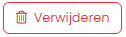 |
Met de Verwijderen knop kunt u een relatie verwijderen. Let op: u kunt uitsluitend Actieve- en niet-actieve relaties verwijderen. |
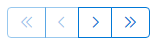 |
Met de Volgende/Vorige knoppen kunt u door de verschillende ledenkaarten heen navigeren. |
 |
Met de groene Vraagteken knop gaat u direct naar de helppagina met uitleg over dit specifieke onderdeel. |
 |
Met de Opslaan knop kunt u de wijzigingen opslaan. |
 |
Met de Feedback knop kunt u ons Feedback geven over dit specifieke onderdeel van e-Captain. |
 |
Met de Terug knop gaat u terug naar het ledenoverzicht. |
 |
Klik op de knop Opslaan om uw wijzigingen op te slaan. |
Onderstaand vindt u het overzicht van de standaard tabbladen.
Onderstaand vindt u het overzicht van de optionele tabbladen. Bij een aantal optionele modules zoals de modules Documenten, Contracten e Zelfwerkzaamheid verschijnt er op de relatiekaart een extra tabblad.
Dé ideale software oplossing om uw vereniging te ontzorgen en professionaliseren!
Hambakenwetering 15
5231 DD 's-Hertogenbosch
073 - 614 14 40
Haal meer uit e-Captain!
Wij bieden verschillende basis trainingen aan waarbij u op toegankelijke wijze leert werken met e-Captain.